О деактивации форума Eltex
Уважаемые коллеги! В связи с потерей актуальности данного ресурса, нами было принято решение о частичной деактивации форума Eltex. Мы отключили функции регистрации и создания новых тем, а также возможность оставлять сообщения. Форум продолжит работу в «режиме чтения», так как за долгие годы работы здесь накопилось много полезной информации и ответов на часто встречающиеся вопросы.
Мы активно развиваем другие каналы коммуникаций, которые позволяют более оперативно и адресно консультировать наших клиентов. Если у вас возникли вопросы по работе оборудования, вы можете обратиться в техническую поддержку Eltex, воспользовавшись формой обращения на сайте компании или оставить заявку в системе Service Desk. По иным вопросам проконсультируют наши менеджеры коммерческого отдела:
eltex@eltex-co.ru
.
-
adk1337
- Сообщения: 2
- Зарегистрирован: 31 мар 2017 11:23
- Reputation: 0
Индикатор power горит оранжевым цветом
Индикатор power горит оранжевым(точно не красным и зеленым) цветом.Остальные индикаторы lan и pon горят зеленым.С чем это может быть связано и как это починить?
- Вложения
-
- IMG_20170331_093157.jpg (117.55 КБ) 6533 просмотра
-
- IMG_20170331_093032.jpg (98.46 КБ) 6533 просмотра
-
Александр Д
- Сообщения: 1109
- Зарегистрирован: 14 июн 2011 10:11
- Reputation: 2
- Откуда: Элтекс
- Контактная информация:
Re: Индикатор power горит оранжевым цветом
Сообщение Александр Д » 31 мар 2017 11:50
Оранжевый индикатор означает, что на терминале установлена дефолтная конфигурация.
Зеленым могут гореть LAN порты только если поднялся линк, если же ничего не подключено, но они постоянно горят то видимо есть аппаратная проблема и терминал нужно отправлять в ремонт.
Александр Диркс / Элтекс / Сервисный центр ШПД /
-
Александр Д
- Сообщения: 1109
- Зарегистрирован: 14 июн 2011 10:11
- Reputation: 2
- Откуда: Элтекс
- Контактная информация:
Re: Индикатор power горит оранжевым цветом
Сообщение Александр Д » 31 мар 2017 13:05
Зеленым должен гореть если конфигурация отличается от дефолтной
Александр Диркс / Элтекс / Сервисный центр ШПД /
Вернуться в «Оборудование PON»
Кто сейчас на конференции
Сейчас этот форум просматривают: нет зарегистрированных пользователей и 5 гостей
Когда оранжевая лампочка на вашем Eltex роутере начинает гореть, это может указывать на различные проблемы, которые требуют вашего внимания. Несмотря на то, что многие современные роутеры имеют оранжевый и другие цвета лампочек для обозначения определенных состояний, понять, что именно может быть причиной горения оранжевой лампочки может быть сложным.
В первую очередь, оранжевая лампочка на Eltex роутере может указывать на проблему с интернет-подключением. Если вы не можете подключиться к Интернету или скорость соединения заметно упала, проверьте подключение проводов, убедитесь, что все кабели подключены к соответствующим портам и работают исправно. Также попробуйте перезапустить роутер, иногда это может решить проблему.
Однако, в некоторых случаях горение оранжевой лампочки может указывать на проблемы с сетевыми настройками или настройками безопасности. Если вы недавно внесли изменения в настройки роутера или установили новое программное обеспечение, возможно, это вызвало проблемы с соединением или работой других устройств в сети. Чтобы решить эту проблему, вы можете попробовать сбросить настройки роутера до заводских установок или проверить наличие обновлений программного обеспечения.
Важно! Если после проведения вышеперечисленных действий проблема не исчезает или вы не уверены в том, как самостоятельно решить проблему, лучше обратиться за помощью к специалистам. Они смогут более точно определить причину горения оранжевой лампочки и предложить наиболее эффективное решение.
Содержание
- Eltex роутер горит оранжевая лампочка
- Как решить проблему с оранжевым светом на роутере Eltex?
- Возможные причины горящей оранжевой лампочки на роутере Eltex
- Как самостоятельно устранить проблему с оранжевым светом на роутере Eltex?
- Если все самостоятельные попытки решения проблемы не удалось — куда обращаться?
Eltex роутер горит оранжевая лампочка
Если оранжевая лампочка на роутере Eltex горит постоянно или мигает, это может указывать на проблемы с его работой. В данной статье мы рассмотрим несколько возможных решений данной проблемы.
- Перезагрузите роутер. Для этого можно отключить его от питания, подождать несколько минут и затем снова включить. Это может помочь временно исправить проблему.
- Проверьте подключение к интернету. Убедитесь, что провод, который соединяет роутер с модемом или сетевым кабелем, не поврежден и надежно подключен.
- Проверьте настройки роутера. Войдите в административный интерфейс роутера (обычно по адресу 192.168.1.1 или 192.168.0.1) и убедитесь, что все настройки соответствуют вашим требованиям, в том числе настройки подключения к интернету.
- Обновите прошивку роутера. Проверьте на официальном сайте Eltex наличие новых версий прошивки для вашей модели роутера. Если такие имеются, загрузите и установите их в соответствии с инструкциями производителя.
- Свяжитесь с технической поддержкой. Если проблему не удалось решить самостоятельно, обратитесь к производителю или своему интернет-провайдеру для получения дальнейшей помощи.
Важно помнить, что причина горения оранжевой лампочки на роутере Eltex может быть разной, поэтому эти рекомендации являются общими и могут не решить вашу конкретную проблему. Следует обратиться к специалисту, чтобы диагностировать и устранить причину неисправности.
Как решить проблему с оранжевым светом на роутере Eltex?
Если на роутере Eltex горит оранжевая лампочка, это может указывать на несколько проблем. Для решения данной проблемы рекомендуется выполнить следующие действия:
- Перезагрузите роутер. Для этого выключите его питание, подождите несколько секунд и снова включите его в розетку. Эта простая процедура может помочь восстановить нормальную работу роутера.
- Проверьте подключение к интернету. Убедитесь, что ваш роутер правильно подключен к модему или источнику интернета. Проверьте, что все кабели надежно подключены и не повреждены. Если возможно, подключитесь напрямую к модему, чтобы проверить работу интернет-соединения.
- Проверьте наличие обновлений для прошивки роутера. Посетите сайт производителя и проверьте наличие новых версий прошивки для вашей модели роутера. Один из возможных вариантов — проблема с прошивкой, которая может быть исправлена обновлением.
- Сбросьте настройки роутера до заводских. Если проблема не устраняется, попробуйте выполнить сброс настроек роутера до заводских. Обычно для этого на корпусе роутера есть кнопка сброса, нажатие на которую в течение нескольких секунд приведет к сбросу настроек.
- Свяжитесь с технической поддержкой. Если ни одно из вышеперечисленных решений не помогло, рекомендуется обратиться в техническую поддержку производителя. Они смогут оказать дополнительную помощь и предоставить решение проблемы.
Следуя этим рекомендациям, вы сможете решить проблему с оранжевым светом на роутере Eltex и восстановить его нормальную работу.
Возможные причины горящей оранжевой лампочки на роутере Eltex
Если на вашем роутере Eltex горит оранжевая лампочка, это может указывать на наличие различных проблем. Вот несколько возможных причин:
1. Проблемы с соединением
Одной из основных причин горения оранжевой лампочки на роутере может быть проблема с соединением. Проверьте, что вы правильно подключили все сетевые кабели, убедитесь, что они надежно закреплены в соответствующих разъемах.
2. Неправильные настройки
Если у вас недавно были внесены изменения в настройки роутера, то оранжевая лампочка может загореться вследствие неправильных настроек. Проверьте настройки роутера и убедитесь, что они соответствуют требуемым параметрам.
3. Проблемы с интернет-провайдером
Иногда горение оранжевой лампочки может свидетельствовать о проблемах со связью вашего роутера с интернет-провайдером. Обратитесь к своему провайдеру для проверки состояния соединения и идентификации возможных проблем на их стороне.
4. Неисправность роутера
Наконец, возможной причиной горения оранжевой лампочки на роутере может быть его неисправность. В этом случае рекомендуется обратиться к сервисному центру или технической поддержке Eltex для диагностики и решения проблемы.
Важно отметить, что конкретные причины горения оранжевой лампочки на роутере Eltex могут варьироваться в зависимости от модели и конфигурации. Проверьте руководство пользователя или обратитесь за помощью к производителю, если ни одна из вышеперечисленных причин не является решением проблемы.
Как самостоятельно устранить проблему с оранжевым светом на роутере Eltex?
1. Перезагрузите роутер.
Первым делом попробуйте просто перезагрузить роутер, отключив его от питания на несколько минут и затем снова включив.
2. Проверьте подключение кабелей.
Убедитесь, что кабели, подключенные к роутеру, находятся в правильных разъемах. Проверьте, нет ли ни одного отсоединенного или поврежденного кабеля.
3. Проверьте интернет-подключение.
Убедитесь, что ваш интернет-провайдер не имеет проблем со своим оборудованием или сетью. Для этого проверьте соединение с интернетом на другом устройстве.
4. Сбросьте настройки роутера.
Если проблема остается, попробуйте сбросить настройки роутера до заводских настроек. Обычно для этого на корпусе роутера есть кнопка «Reset» или похожая маркировка. Удерживайте кнопку в течение нескольких секунд, пока не загорится индикатор.
5. Свяжитесь с технической поддержкой.
В случае, если ни одна из предыдущих мер не помогла восстановить нормальную работу роутера, рекомендуется обратиться в техническую поддержку производителя или связаться с сервисным центром Eltex.
Примечание: перед выполнением любых действий, связанных с настройкой или перезагрузкой роутера, рекомендуется сохранить копии текущих настроек, например, экспортировав их в файл.
Если все самостоятельные попытки решения проблемы не удалось — куда обращаться?
Если после всех своих усилий вы так и не смогли решить проблему с горящей оранжевой лампочкой на Eltex роутере, вам следует обратиться за помощью к специалистам технической поддержки. Заводскими производителями предлагаются следующие способы связи:
- Телефонная поддержка: позвоните на горячую линию технической поддержки, указанную на официальном сайте производителя, и следуйте инструкциям оператора.
- Онлайн-чат: на официальном сайте производителя часто предоставляется возможность общаться с технической поддержкой через онлайн-чат. Задайте свой вопрос и дождитесь ответа специалиста.
- Форумы и сообщества: на официальных и независимых форумах можно найти информацию о проблеме, которую вы испытываете, и задать вопрос там. Вероятнее всего, кто-то уже сталкивался с подобной проблемой и сможет помочь.
- Авторизованный сервисный центр: если ваш роутер все еще находится на гарантии или вы решили обратиться к профессионалам, вы можете найти авторизованный сервисный центр, который занимается ремонтом и обслуживанием оборудования Eltex.
Не стесняйтесь обращаться за помощью, ведь специалисты всегда готовы помочь вам решить проблему и вернуть работоспособность вашего роутера.

NTE-RG-1402
Руководство по эксплуатации, версия 2.6(14.11.2011)
______________________________________
Абонентские оптические терминалы

____________________________________________________________________________________
|
Версия |
Актуальность |
Дата |
Содержание изменений |
|
|
документа |
для ПО |
выпуска |
||
|
Версия 2.6 |
версия ПО |
14.11.2011 |
Добавлено: |
|
|
5.0.0 и выше |
– |
настройки протокола TR-069 |
||
|
Версия 2.5 |
версия ПО с |
5.09.2011 |
Добавлено: |
|
|
4.2003.0 по |
– возможность отключений правил NAT; |
|||
|
5.0.0 |
– |
доступ к информации об уровне сигнала от клиента (только |
||
|
NTE-RG-1402F(G)-W); |
||||
|
– предоставление доступа в Internet через VLAN через SSID STB; |
||||
|
– оптимизация передачи IPTV по Wi-Fi; |
||||
|
– автоматическое определение Wi-Fi канала с учетом опций |
||||
|
HT40+, HT40-; |
||||
|
– поддержка скрытого режима работы Wi-Fi |
||||
|
Версия 2.4 |
версия ПО с |
5.05.2011 |
Произведена смена формата нумерации версий |
|
|
4.2000.0 |
||||
|
по 4.2003.0 |
Добавлено: |
|||
|
– настройка протоколов шифрования в WPA/WPA2: TKIP, AES; |
||||
|
– возможность анонимного подключения по ftp; |
||||
|
– поддержка опции 121(classless routes) для DHCP-клиента; |
||||
|
– вывод статистики по портам LAN; |
||||
|
– поддержка виртуальных сетей для доступа VoIP, STB; |
||||
|
– оптимизированы параметры буферизации для IPTV proxy; |
||||
|
– удалена настройка «Автоматический переход на летнее время»; |
||||
|
– режим outbound proxy и sip domain в соответствии с RFC3261; |
||||
|
– |
опция включения/отключения UPNP; |
|||
|
– режим IGMP proxy включен постоянно |
||||
|
Версия 2.3 |
версии ПО с |
4.02.2011 |
Добавлено: |
|
|
1785 |
– |
поддержка PPTP Passthrough |
||
|
по 4.2000.0 |
||||
|
Версия 2.2 |
версии ПО с |
28.01.2011 |
Добавлено: |
|
|
1777 по 1785 |
– возможность просмотра и редактирования параметров |
|||
|
журнала; |
||||
|
– |
возможность передачи VoIP-трафика |
|||
|
по Wi-Fi; |
||||
|
– локализация настроек доступа в меню «Сетевые сервисы» |
||||
|
Версия 2.1 |
версии ПО с |
29.11.2010 |
Добавлено: |
|
|
1560 по 1777 |
– раздел «Структура и принцип работы изделия»; |
|||
|
– раздел «Возможные проблемы и варианты их решения»; |
||||
|
– |
услуга «Группа вызова»; |
|||
|
– возможность конфигурирования по SSH; |
||||
|
– поддержка работы в SIP domain; |
||||
|
– |
поддержка UPNP; |
|||
|
– |
поддержка монтирования USB-Flash/HDD; |
|||
|
– |
поддерживаемые ФС: FAT, NTFS |
|||
|
Версия 2.0 |
версии ПО с |
20.10.2010 |
Вторая публикация |
|
|
1000 по 1560 |
– обновлена версия linux с 2.6.21 до 2.6.33 |
|||
|
Версия 1.0 |
версии ПО 999 |
Первая публикация |
||
|
и ниже |
ПРИМЕЧАНИЯ И ПРЕДУПРЕЖДЕНИЯ
Примечания содержат важную информацию, советы или рекомендации по использованию и настройке устройства.
Предупреждения информируют пользователя о ситуациях, которые могут нанести вред устройству или человеку, привести к некорректной работе устройства или потере данных.
____________________________________________________________________________________
|
2 |
Абонентские оптические терминалы серии NTE- RG-1402 |

____________________________________________________________________________________
|
СОДЕРЖАНИЕ |
||
|
1 ВВЕДЕНИЕ ………………………………………………………………………………………………………………………………………….. |
5 |
|
|
2 ОПИСАНИЕ ИЗДЕЛИЯ………………………………………………………………………………………………………………………….. |
6 |
|
|
2.1 |
Назначение …………………………………………………………………………………………………………………………………. |
6 |
|
2.2 |
Варианты исполнения………………………………………………………………………………………………………………….. |
6 |
|
2.3 |
Характеристика устройства…………………………………………………………………………………………………………… |
7 |
|
2.4 |
Структура и принцип работы изделия…………………………………………………………………………………………… |
9 |
|
2.5 |
Основные технические параметры……………………………………………………………………………………………… |
11 |
|
2.6 |
Конструктивное исполнение ………………………………………………………………………………………………………. |
13 |
|
2.7 |
Световая индикация…………………………………………………………………………………………………………………… |
15 |
|
2.8 |
Перезагрузка/сброс к заводским настройкам……………………………………………………………………………… |
16 |
|
2.9 |
Комплект поставки …………………………………………………………………………………………………………………….. |
16 |
|
3 КОНФИГУРИРОВАНИЕ УСТРОЙСТВА…………………………………………………………………………………………………… |
17 |
|
|
3.1 |
Настройка NTE-RG-1402 через web-интерфейс. Доступ пользователя…………………………………………… |
17 |
|
3.1.1 Меню «Система» …………………………………………………………………………………………………………………….. |
18 |
|
|
3.1.1.1 Подменю Настройки …………………………………………………………………………………………………………….. |
18 |
|
|
3.1.1.2 Подменю Сетевые сервисы…………………………………………………………………………………………………… |
19 |
|
|
3.1.1.3 Подменю Конфигурация……………………………………………………………………………………………………….. |
20 |
|
|
3.1.1.4 Подменю IPTV прокси …………………………………………………………………………………………………………… |
21 |
|
|
3.1.1.5 Подменю Обновить………………………………………………………………………………………………………………. |
21 |
|
|
3.1.1.6 Подменю TR-069…………………………………………………………………………………………………………………… |
22 |
|
|
3.1.2 Меню «Услуги» ……………………………………………………………………………………………………………………….. |
23 |
|
|
3.1.2.1 Подменю Порты …………………………………………………………………………………………………………………… |
23 |
|
|
3.1.2.2 Подменю Интернет ………………………………………………………………………………………………………………. |
24 |
|
|
3.1.3 Меню «Сеть»…………………………………………………………………………………………………………………………… |
26 |
|
|
3.1.3.1 Подменю Wi-Fi……………………………………………………………………………………………………………………… |
26 |
|
|
3.1.3.2 Подменю Настройка MAC-адресов………………………………………………………………………………………… |
30 |
|
|
3.1.3.3 Подменю DHCP …………………………………………………………………………………………………………………….. |
30 |
|
|
3.1.3.4 Подменю Локальный DNS …………………………………………………………………………………………………….. |
31 |
|
|
3.1.3.5 Подменю DDNS…………………………………………………………………………………………………………………….. |
32 |
|
|
3.1.3.6 Подменю Правила NAT …………………………………………………………………………………………………………. |
32 |
|
|
3.1.3.7 Подменю Маршрутизация…………………………………………………………………………………………………….. |
34 |
|
|
3.1.4 Меню «PBX»……………………………………………………………………………………………………………………………. |
35 |
|
|
3.1.4.1 Подменю SIP ………………………………………………………………………………………………………………………… |
35 |
|
|
3.1.4.2 Подменю Сетевые параметры ………………………………………………………………………………………………. |
36 |
|
|
3.1.4.3 Подменю Кодеки………………………………………………………………………………………………………………….. |
37 |
|
|
3.1.4.4 Подменю План нумерации……………………………………………………………………………………………………. |
38 |
|
|
3.1.4.5 Подменю FXS………………………………………………………………………………………………………………………… |
39 |
|
|
3.1.5 Меню «Безопасность» …………………………………………………………………………………………………………….. |
40 |
|
|
3.1.5.1 Подменю Основные ……………………………………………………………………………………………………………… |
40 |
|
|
3.1.5.2 Подменю Правила сетевой защиты……………………………………………………………………………………….. |
41 |
|
|
3.2 |
Информация о системе. Меню «Информация» …………………………………………………………………………… |
42 |
|
3.2.1 Подменю «Система» ……………………………………………………………………………………………………………….. |
42 |
|
|
3.2.2 Подменю «USB»………………………………………………………………………………………………………………………. |
43 |
|
|
3.2.2.1 Настройка доступа по FTP через Total Commander …………………………………………………………………. |
45 |
|
|
3.3 |
Мониторинг устройства через Web-интерфейс……………………………………………………………………………. |
47 |
|
3.3.1 Меню «Графики»…………………………………………………………………………………………………………………….. |
47 |
|
|
3.3.1.1 Подменю Процессор…………………………………………………………………………………………………………….. |
47 |
|
|
3.3.1.2 Подменю Трафик Wi-Fi …………………………………………………………………………………………………………. |
47 |
|
|
3.3.2 Меню «Статус»………………………………………………………………………………………………………………………… |
48 |
|
|
3.3.2.1 Подменю Интерфейсы………………………………………………………………………………………………………….. |
48 |
|
|
3.3.2.2 Подменю PPPoE ……………………………………………………………………………………………………………………. |
49 |
|
|
3.3.2.3 Подменю Система ………………………………………………………………………………………………………………… |
49 |
____________________________________________________________________________________
|
Абонентские оптические терминалы серии NTE- RG-1402 |
3 |

____________________________________________________________________________________
|
3.3.2.4 Подменю Процессы ……………………………………………………………………………………………………………… |
50 |
|
3.3.2.5 Подменю DHCP -клиенты………………………………………………………………………………………………………. |
50 |
|
3.3.2.6 Подменю Netstat ………………………………………………………………………………………………………………….. |
52 |
|
3.3.2.7 Подменю IPtables …………………………………………………………………………………………………………………. |
53 |
|
3.3.2.8 Подменю Диагностика………………………………………………………………………………………………………….. |
54 |
|
3.3.3 Меню «Журнал» ……………………………………………………………………………………………………………………… |
54 |
|
3.3.3.1 Подменю Настройки журнала……………………………………………………………………………………………….. |
54 |
|
3.3.3.2 Подменю Журнал …………………………………………………………………………………………………………………. |
55 |
|
3.3.3.3 Подменю Ядро……………………………………………………………………………………………………………………… |
56 |
|
3.4 Перезагрузка устройства. Меню «Перезагрузка» ………………………………………………………………………… |
56 |
|
ПРИЛОЖЕНИЕ А ВОЗМОЖНЫЕ ПРОБЛЕМЫ И ВАРИАТЫ ИХ РЕШЕНИЯ……………………………………………….. |
57 |
|
ПРИЛОЖЕНИЕ Б ОПТИМИЗАЦИЯ НАСТРОЙКИ DHCP СЕРВЕРА. ИСПОЛЬЗОВАНИЕ ОПЦИИ 121 ………………… |
58 |
|
СВИДЕТЕЛЬСТВО О ПРИЕМКЕ И ГАРАНТИИ ИЗГОТОВИТЕЛЯ ………………………………………………………………….. |
59 |
____________________________________________________________________________________
|
4 |
Абонентские оптические терминалы серии NTE- RG-1402 |

____________________________________________________________________________________
1 ВВЕДЕНИЕ
Сеть Turbo GEPON относится к одной из разновидностей пассивных оптических сетей PON, базирующихся на технологиях Ethernet. Это одно из самых современных и эффективных решений задач «последней мили», позволяющее существенно экономить на кабельной инфраструктуре и обеспечивающее скорость передачи информации до 2.5 Gbps в направлении downlink и 1.25 Gbps в направлении uplink. Использование в сетях доступа решений на базе технологии GEPON дает возможность предоставлять конечному пользователю доступ к новым услугам на базе протокола IP совместно с традиционными сервисами.
Основным преимуществом GEPON является использование одного станционного терминала (OLT) для нескольких абонентских устройств (ONT). OLT является конвертором интерфейсов Gigabit Ethernet и GEPON, служащим для связи сети PON с сетями передачи данных более высокого уровня. ONT предназначено для подключения к услугам широкополосного доступа оконечного оборудования клиентов. Может применяться в жилых комплексах и бизнес-центрах.
ONT серии NTE—RG-1402 обеспечивают подключение аналоговых телефонных аппаратов к сетям пакетной передачи данных.
В настоящем руководстве по эксплуатации изложены назначение, основные технические характеристики, правила конфигурирования, мониторинга и смены программного обеспечения оптических терминалов серии NTE—RG-1402.
____________________________________________________________________________________
|
Абонентские оптические терминалы серии NTE- RG-1402 |
5 |

____________________________________________________________________________________
2 ОПИСАНИЕ ИЗДЕЛИЯ
2.1 Назначение
Устройства серии NTE-RG-1402 GEPON ONT (Gigabit Ethernet Passive Optical Network) обеспечивают соединение по оптическому каналу с устройством GE-PON класса OLT (оптическое терминальное оборудование) и соединение до 10/100/1000Мбит/с с конечным пользователем LAN. Главным преимуществом технологии Turbo GEPON является оптимальное использование полосы пропускания. Эта технология является следующим шагом для обеспечения новых высокоскоростных интернет-приложений дома и в офисе. Разработанные для развертывания сети внутри дома или здания, данные устройства ONТ обеспечивают надежное соединение с высокой пропускной способностью на дальние расстояния для пользователей, живущих и работающих в удаленных многоквартирных зданиях и бизнес-центрах.
Благодаря встроенному маршрутизатору, устройства обеспечивают возможность подключения оборудования локальной сети к сети широкополосного доступа. К каждому устройству NTE-RG-1402 можно подключить до четырех компьютеров, доступ в интернет для которых возможен с помощью встроенных функций роутинга.
2.2 Варианты исполнения
Существует восемь вариантов исполнения NTE—RG-1402, отличающихся набором интерфейсов и функциональными возможностями, таблица 1.
Таблица 1 – Варианты исполнения
|
Наименование |
Наличие |
Количество |
Количество |
Наличие |
Наличие |
|||||||||
|
интерфейса |
портов |
Triplexer |
||||||||||||
|
модели |
портов FXS |
|||||||||||||
|
WAN |
интерфейса LAN |
Wi-Fi |
||||||||||||
|
Серия NTE-RG-1402 |
||||||||||||||
|
NTE-RG-1402F |
SFF |
4 Fast |
2 |
— |
— |
|||||||||
|
NTE-RG-1402F-W |
SFF |
4 Fast |
2 |
— |
+ |
|||||||||
|
NTE-RG-1402FC |
SFF |
4 Fast |
2 |
+ |
— |
|||||||||
|
NTE-RG-1402FC-W |
SFF |
4 Fast |
2 |
+ |
+ |
|||||||||
|
NTE-RG-1402G |
SFF |
4 Gigabit |
2 |
— |
— |
|||||||||
|
NTE-RG-1402G-W |
SFF |
4 Gigabit |
2 |
— |
+ |
|||||||||
|
NTE-RG-1402GC |
SFF |
4 Gigabit |
2 |
+ |
— |
|||||||||
|
NTE-RG-1402GC-W |
SFF |
4 Gigabit |
2 |
+ |
+ |
Устройства моделей NTE-RG-1402F-W, NTE-RG-1402FC-W, NTE-RG-1402G-W, NTE-RG-1402GC-W имеют встроенный адаптер Wi-Fi с возможностью подключения до двух внешних антенн. Встроенный адаптер Wi-Fi поддерживает стандарты 802.11n, 802.11b, 802.11g, что позволяет предоставлять услуги передачи данных беспроводной сети с более высоким качеством сервиса по сравнению с устройствами, поддерживающими стандарт 802.11g, оставаясь при этом обратно совместимым с устройствами с поддержкой 802.11g и 802.11b.
Устройства моделей NTE-RG-1402FC, NTE-RG-1402GC, NTE-RG-1402FC-W, NTE-RG-1402GC-W имеют встроенный приемопередатчик Triplexer, посредством которого реализуется функция совместной передачи данных и приема услуг кабельного телевидения (CaTV).
____________________________________________________________________________________
|
6 |
Абонентские оптические терминалы серии NTE- RG-1402 |

____________________________________________________________________________________
2.3 Характеристика устройства
Устройство имеет следующие интерфейсы:
|
2 |
порта RJ-11 для подключения аналоговых телефонных аппаратов; |
|
|
1 |
порт PON для подключения к сети оператора; |
|
|
4 |
порта Ethernet RJ-45 LAN для подключения оконечного оборудования: |
|
|
для моделей NTE-RG-1402F |
10/100BASE-T; |
|
|
для моделей NTE-RG-1402G |
10/100/1000BASE-T; |
Приемопередатчик WI-Fi 802.11n, 802.11b, 802.11g1;
Порт USB2.0 — для подключения внешних накопителей USB или HDD; Порт SMB для подключения кабеля2.
Питание терминала осуществляется через внешний адаптер 12 В постоянного тока от сети 220 В.
Устройство поддерживает следующие функции:
сетевые функции:
работа в режиме «моста» или «маршрутизатора»; поддержка PPPoE (PAP, SPAP и CHAP авторизация);
поддержка статического адреса и DHCP (DHCP-клиент на стороне
WAN, DHCP-сервер на стороне LAN, DHCP-relay);
поддержка DNS; поддержка DynDNS; поддержка UPNP; поддержка NAT; поддержка NAS; Firewall;
поддержка NTP; поддержка SNMP3;
поддержка механизмов качества обслуживания QoS;
поддержка IGMP-snooping;
поддержка IGMP-proxy.
протоколы IP-телефонии:
SIP;
ToS для пакетов RTP; ToS для пакетов SIP;
эхо компенсация (рекомендации G.164, G.165); детектор тишины (VAD);
генератор комфортного шума;
обнаружение и генерирование сигналов DTMF;
передача DTMF (INBAND, rfc2833, SIP INFO);
передача факса:
upspeed/pass-through. G.711;
работа с SIP-сервером и без него;
1Только для моделей NTE-RG-1402F-W, NTE-RG-1402FC-W, NTE-RG-1402G-W, NTE-RG-1402GC-W.
2Только для моделей NTE-RG-1402FС, NTE-RG-1402FC-W, NTE-RG-1402GС, NTE-RG-1402GC-W.
3В данной версии не поддерживается.
____________________________________________________________________________________
|
Абонентские оптические терминалы серии NTE- RG-1402 |
7 |
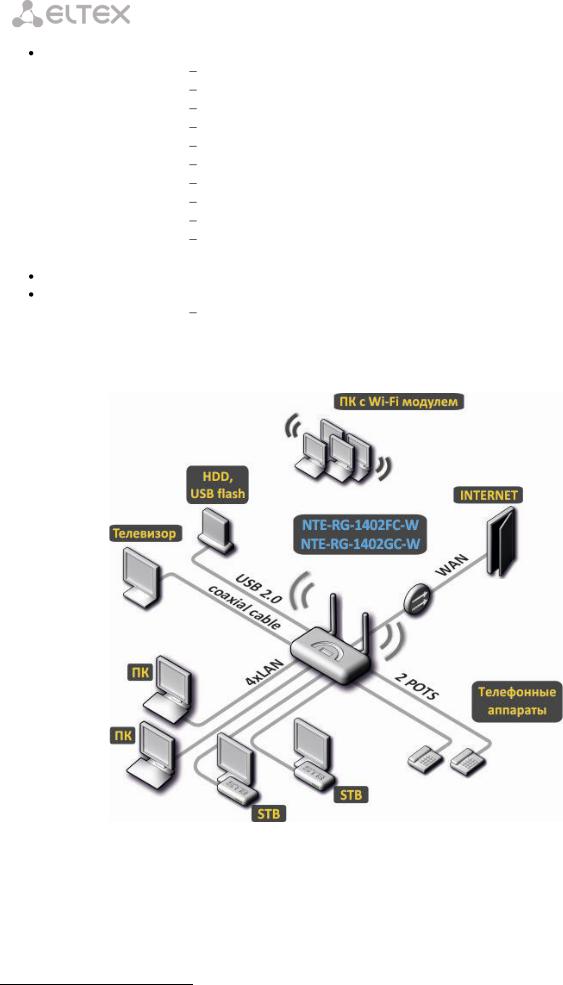
____________________________________________________________________________________
функции ДВО:
удержание вызова – Call Hold; передача вызова – Call Transfer;
уведомление о поступлении нового вызова – Call Waiting; переадресация по занятости – Call FWD – Busy; переадресация по неответу – Call FWD – No Reply; определитель номера Caller ID по ETSI FSK;
запрет выдачи Caller ID; горячая линия – Hotline; гибкий план нумерации. группа вызова1;
обновление ПО через web-интерфейс;
удаленный мониторинг, конфигурирование и настройка: web-интерфейс, Telnet, SSH.
На рисунке 1 приведена схема применения оборудования NTE–RG-1402 на примере NTE–RG-1402FC- W, NTE-RG-1402GC-W.
Рисунок 1 – Cхема применения NTE-RG-1402
1 В данной версии не поддерживается.
____________________________________________________________________________________
|
8 |
Абонентские оптические терминалы серии NTE- RG-1402 |

____________________________________________________________________________________
2.4 Структура и принцип работы изделия
Устройство NTE-RG состоит из SFF-модуля, PON-чипа, процессора Mindspeed (MS) и коммутатора (SW).
PON-чип является конвертором интерфейсов Gigabit Ethernet и GEPON, в котором также могут быть применены правила преобразования пакетов.
SFF-модуль предназначен для преобразования оптического сигнала в электрический. В моделях NTE- RG-1402FC, NTE-RG-1402GC, NTE-RG-1402FC-W, NTE-RG-1402GC-W вместо SFF-модуля используется
Triplexer. Triplexer ответвляет сигнал на длине волны 1550нм, преобразует его в аналоговый электрический сигнал и направляет на разъем SMB.
PON-чип имеет 2 интерфейса:
PON-интерфейс, который связывает чип с SFF/Triplexer;
интерфейс UNI0 – электрический интерфейс, связывающий PON-чип с процессором.
Интерфейс Uni1 в линейке NTE-RG не используется. PON-чип является конвертером интерфейсов Gigabit Ethernet и GEPON. Настройка PON-чипа может производиться только со станционной стороны.
Процессор имеет 3 внешних физических интерфейса:
eth0 –для связи с PON-чипом; eth1 – для связи с портами FXS;
eth2 –для связи с коммутатором (SW).
Процессор логически состоит из следующих блоков: Internet, IPTV, STB, OTHER, VoIP, Management. Для каждого блока назначен свой VLAN, в котором идут пакеты конкретной услуги. Для блока Internet
назначен VLAN1, для IPTV – VLAN2, для STB – VLAN3, для OTHER – VLAN4, для VoIP – VLAN5, для
Management – VLAN4094. Внутри блоков процессора пакеты идут нетегированными. Тег снимается и добавляется обратно на логических интерфейсах этих блоков.
Рисунок 2 – Структурная схема NTE-RG-1402
Блок Internet. Данный блок имеет логический интерфейс eth0.1, связывающий его с интерфейсом eth0. Блок подключен к мосту Bridge: vlanL_0. Bridge: vlanL_0 имеет интерфейс wlan0, к которому подключен модуль Wi-Fi, интерфейс eth0,1, к которому подключен коммутатор (SW), также к
____________________________________________________________________________________
|
Абонентские оптические терминалы серии NTE- RG-1402 |
9 |

____________________________________________________________________________________
Bridge: vlanL_0 подключен порт USB. Bridge: vlanL_0 объединяет эти интерфейсы и обеспечивает свободное прохождение пакетов между ними.
Режимы работы блока:
1.PPPoE. Блок берет на себя функции PPP-клиента и между eth0,1 и оборудованием провайдера создается PPPoE-сессия.
2.DHCP. Блок берет на себя функции DHCP-клиента и интерфейсу eth0,1 присваивается IP, выданный DHCP-сервером.
3.Bridge. Блок переходит в режим моста, который прозрачно пробрасывает через себя пакеты.
4.Static. Интерфейсам eth0,1 и eth2,1 IP-адреса присваиваются статически.
5.Bridge+DHCP. Блок переходит в режим моста, который прозрачно пробрасывает через себя пакеты. Для этого моста IP-адрес назначается DHCP-сервером.
Блок IP-TV. Предназначен для передачи мультикастового трафика IPTV и IGMP. Блок работает в режиме Static.
Блок STB. Предназначен для передачи трафика к STB. Блок работает в режиме Bridge и прозрачно пропускает пакеты через себя.
Блок VoIP. Работает в режиме Bridge+DHCP. Bridge (br3) необходим для прозрачного прохождения пакетов IP-телефонии на коммутатор (SW). Далее на пользовательские порты (0..3), к которым, возможно, подключены IP-телефоны или IP-шлюзы телефонии. Благодаря DHCP функционируют телефоны, подключенные к портам FXS. Мосту (br3) присваивается IP-адрес DHCP-сервером, который используется для регистрации телефонов в сети при помощи протоколов IP-телефонии.
Коммутатор (SW) необходим для распределения пакетов трафика по портам пользователя на основе VLAN и MAC-адресов. Прежде чем передать пакет на один из пользовательских портов, тег снимается.
Пример прохождения пакета через NTE-RG-1402G-WC
Ethernet-пакет поступает на один из LAN-портов устройства и поступает в коммутатор. В зависимости от MAC-адреса места назначения пакет может попасть либо на другой LAN порт коммутатора, либо на выход коммутатора. Далее в зависимости от того, как настроен порт (какая услуга определена пользователем для этого порта), пакет тегируется VLAN-ом, который соответствует услуге. Например, если порт настроен на услугу «Internet», то ко всем входящим в этот порт пакетам будет добавляться тег «VLAN1». Если же порт настроен на услугу «VoIP», то пакеты будут протегированы тегом «VLAN5». Далее пакет через выходной интерфейс коммутатора поступает на физический интерфейс процессора eth2. На основе тега, присвоенного пакету в коммутаторе, определяется, в какой логический блок процессора он будет отправлен. Допустим пакет с тегом «VLAN1» будет отправлен на логический интерфейс eth2.1. На этом интерфейсе тег снимается с пакета и далее пакет идет нетегированным. Пакет попадает в Bridge:vlanL_0, где на основе MAC-адреса Bridge:vlanL_0 отправляет пакеты либо далее в блок «Internet», либо на порт USB, либо в модуль Wi-Fi. В блоке «Internet» пакет попадает под действие роутинга и других преобразований в зависимости от режима работы блока. Далее пакет поступает на выход процессора через интерфейс eth0,1, в котором вновь добавляется тег VLAN1 – физический интерфейс eth0. Из интерфейса eth0 пакет поступает в PON-чип. Здесь пакет подвергается модификациям согласно правилам, установленным со станционного оборудования (например, снимается или заменяется тег VLAN). Затем пакет поступает в модуль SFF, где преобразуется в оптический сигнал и уходит по оптоволокну на станционное оборудование.
____________________________________________________________________________________
|
10 |
Абонентские оптические терминалы серии NTE- RG-1402 |
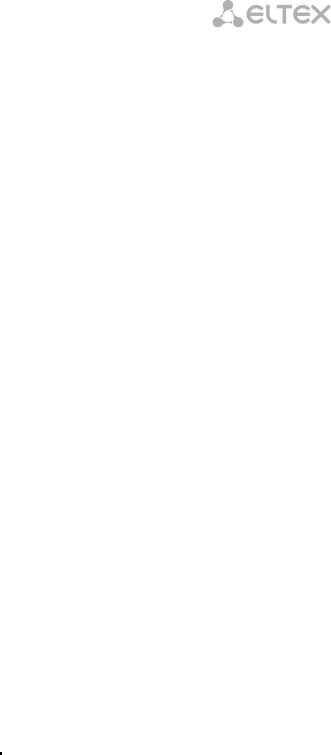
____________________________________________________________________________________
2.5 Основные технические параметры
Основные технические параметры терминала приведены в таблице 2:
Таблица 2 – Основные технические параметры
Протоколы VoIP
|
Поддерживаемые протоколы |
SIP |
||||
|
Аудиокодеки |
|||||
|
Кодеки |
G.729, annex A, annex B |
||||
|
G.711(A/µ) |
|||||
|
G.723.1 (5,3 Kbps) |
|||||
|
Передача факса: G.711 |
|||||
|
Параметры интерфейсов Ethernet LAN |
|||||
|
Количество интерфейсов |
4 |
||||
|
Электрический разъем |
RJ-45 |
||||
|
NTE-RG-1402F |
Автоопределение, |
10/100 Мбит/с, |
дуплекс/ |
||
|
полудуплекс |
|||||
|
Скорость передачи, Мбит/с |
|||||
|
NTE-RG-1402G |
Автоопределение, |
10/100/1000 Мбит/с, |
дуплекс/ |
||
|
полудуплекс |
|||||
|
Поддержка стандартов |
Ethernet 10/100 Base-TХ ,Ethernet 10/100/1000 Base- |
||||
|
TХ |
|||||
|
Параметры интерфейса PON |
|||||
|
Количество интерфейсов PON |
1 |
||||
|
IEEE 802.3ah, IEEE 802.3, IEEE 802.3u, IEEE 802.3z, |
|||||
|
Поддержка стандартов |
IEEE 802.3x, IEEE 802.3ad, IEEE 802.1d, IEEE 802.1w, |
||||
|
IEEE 802.1Q, IEEE 802.1p |
|||||
|
Тип разъема |
SC/APC |
||||
|
cоответствует ITU#T G.984.2 |
|||||
|
Среда передачи |
оптоволоконный кабель SMF — 9/125, G.652 |
||||
|
Коэффициент разветвления |
до 1:64 |
||||
|
Максимальная дальность действия |
до 10 км |
||||
|
Передатчик: |
1310Нм |
||||
|
Скорость соединения upstream |
1244Mb/s |
||||
|
Мощность передатчика |
-2..+3 dBm |
||||
|
Ширина спектра опт. излучения (RMS) |
3 nm |
||||
|
Приемник |
1490Нм |
||||
|
Скорость соединения downstream |
2488Mb/s |
||||
|
Чувствительность приемника |
от -3 до -23 dBm |
||||
|
Параметры аналоговых абонентских портов |
|||||
|
количество портов |
2 |
||||
|
сопротивление шлейфа |
до 2 кОм |
||||
|
прием набора |
импульсный/частотный (DTMF) |
||||
|
выдача Caller ID |
есть |
____________________________________________________________________________________
|
Абонентские оптические терминалы серии NTE- RG-1402 |
11 |
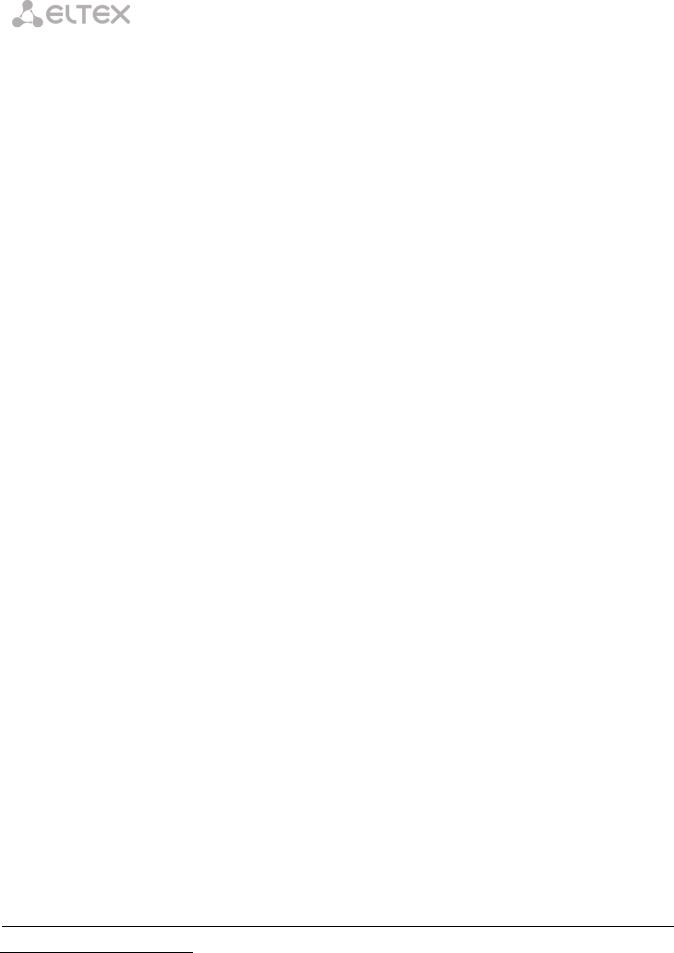
____________________________________________________________________________________
Параметры беспроводного интерфейса Wi-Fi1
|
Стандарты |
IEEE 802.11b/g/n |
|
|
Частотный диапазон |
2400 ~ 2483,5 МГц |
|
|
Модуляция |
BPSK, QPSK, 16 QAM, 64 QAM, DBPSK, DQPSK, CCK |
|
|
Скорость передачи данных, Мбит/с |
802.11b(CCK): 11, 5.5, 2, 1 |
|
|
802.11g(OFDM): 54, 48, 36, 24, 18,12, 9, 6 |
||
|
811n (HT20, 800ns GI): |
||
|
130, 117, 104, 78, 52, 39, 26, 13 |
||
|
802.11n (HT40, 400ns GI): |
||
|
300, 270, 240, 180, 120, 90, 60 |
||
|
802.11n (HT40, 800ns GI): |
||
|
270, 243, 216, 162, 108, 81, 54, 27 |
||
|
Максимальная выходная мощность передатчика |
802.11b: 16dBm |
|
|
802.11g: 11dBm |
||
|
802.11n(20MHz MCS0/8): 19 dBm |
||
|
802.11n(20MHz MCS7/15): 12 dBm |
||
|
802.11n(40MHz MCS0/8): 19 dBm |
||
|
802.11n(40MHz MCS7/15): 11 dBm |
||
|
Чувствительность приемника |
802.11b: -83 dBm |
|
|
802.11g: -70 dBm |
||
|
802.11n(20MHz MCS7): -67 dBm |
||
|
802.11n(20MHz MCS15): -66 dBm |
||
|
802.11n(40MHz MCS7): -65 dBm |
||
|
Безопасность |
64/128/152-битное WEP-шифрование данных; |
|
|
WPA, WPA2 |
||
|
AES &TKIP |
||
|
Поддержка операционной системы |
Windows XP 32/64, Windows Vista 32/64, Windows 7 |
|
|
32/64 |
||
|
Коэффициентом усиления антенны |
3 dBi |
|
|
Характеристика CaTV2 |
||
|
Разъем для RF-выхода |
Тип SMB |
|
|
Поддержка стандартов |
ITU-T G.984.2, IEC 60825-1 |
|
|
EEC Directive 2002/95/EC (RoHS) |
||
|
Оптическая мощность на входе |
-8÷2 дБ |
|
|
Длина волны широкополосного CaTV |
1550 нм |
|
|
Диапазон частот выходного сигнала |
47÷870 MГц |
|
|
Уровень выходного сигнала RF |
18 дБмВ/Ch. |
|
|
Управление |
||
|
Локальное управление |
web-интерфейс, CLI |
|
|
Удаленное управление |
по протоколу Telnet, SNMP3,SSH |
|
|
Ограничение доступа |
по паролю |
1Только для моделей NTE-RG-1402F-W, NTE-RG-1402FC-W, NTE-RG-1402G-W, NTE-RG-1402GC-W
2Только для моделей NTE-RG-1402FC-(W), NTE-RG-1402GC-(W)
3В данной версии не поддерживается
____________________________________________________________________________________
|
12 |
Абонентские оптические терминалы серии NTE- RG-1402 |

____________________________________________________________________________________
Общие параметры
|
Питание |
адаптер питания 12V DC /220 AC |
|
|
Потребляемая мощность |
NTE-RG-1402F |
не более 12 Вт |
|
NTE-RG-1402G |
не более 16 Вт |
|
|
NTE-RG-1402F-W |
не более 14 Вт |
|
|
NTE-RG-1402G-W |
не более 17 Вт |
|
|
Рабочий диапазон температур |
от +5 до +40°С |
|
|
Относительная влажность |
до 80% |
|
|
Размеры |
NTE-RG-1402F(C) |
184х44х118 мм |
|
NTE-RG-1402G(C) |
||
|
NTE-RG-1402F(C)-W |
218 x 120 x 49 мм |
|
|
NTE-RG-1402G(C)-W |
||
|
Масса |
300 гр. |
2.6 Конструктивное исполнение
Абонентские терминалы серии NTE-RG-1402 выполнены в виде настольных изделий в пластиковом корпусе.
Внешний вид передних панелей устройств серии NTE-RG-1402 приведен на Рисунках 3,4.
Рисунок 3 – Внешний вид передней панели NTE- RG-1402G
Рисунок 4 – Внешний вид передней панели NTE-RG-1402G-W
____________________________________________________________________________________
|
Абонентские оптические терминалы серии NTE- RG-1402 |
13 |

____________________________________________________________________________________
На передней панели устройств серии NTE-RG-1402 расположены следующие световые индикаторы, таблица 3.
Таблица 3 – Описание индикаторов передней панели
|
Элемент передней панели |
Описание |
||
|
Wi-Fi1 |
индикатор активности Wi-Fi |
||
|
P0 |
|||
|
LAN |
P1 |
индикаторы линков |
|
|
P2 |
|||
|
P3 |
|||
|
Phone |
индикатор активности порта |
||
|
Link |
индикатор работы оптического интерфейса |
||
|
PON |
Fail |
индикатор отсутствия сигнала от станции |
|
|
FEC |
индикатор включения коррекции ошибок |
||
|
Status |
индикатор сигнализации прохождения авторизации устройства |
||
|
Power |
индикатор питания и статуса работы |
||
Внешний вид задних панелей устройств серии NTE-RG-1402 приведен на Рисунках 5,6.
Рисунок 5 – Внешний вид задней панели NTE-RG-1402G
Рисунок 6 – Внешний вид задней панели NTE- RG-1402G-W
На задней панели устройства расположены следующие разъемы и органы управления, Таблица 4.
Таблица 4 – Описание разъемов, и органов управления задней панели
|
Элемент задней панели |
Описание |
|
|
On/Off |
тумблер питания |
|
|
12V |
разъем подключения электропитания адаптера питания |
|
|
USB |
Разъем для подключения внешних накопителей и других USB- |
|
|
устройств |
||
1 Только для моделей NTE-RG-1402FC-(W), NTE-RG-1402GC-(W)
____________________________________________________________________________________
|
14 |
Абонентские оптические терминалы серии NTE- RG-1402 |

____________________________________________________________________________________
|
Phone0, Phone 1 |
разъемы RJ-11 для подключения аналоговых телефонных |
||||||||||||||
|
аппаратов |
|||||||||||||||
|
P0 |
RG1402F-NTE |
10/100Base-T |
10/100/1000Base-T |
||||||||||||
|
-NTE RG1402G |
|||||||||||||||
|
P1 |
10/100Base-T |
10/100/1000Base-T |
|||||||||||||
|
LAN |
|||||||||||||||
|
P2 |
10/100Base-T |
10/100/1000Base-T |
|||||||||||||
|
P3 |
10/100Base-T |
10/100/1000Base-T |
|||||||||||||
|
PON |
разъем SC (розетка) PON оптического интерфейса GEPON |
||||||||||||||
|
F |
функциональная кнопка для перезагрузки устройства и сброса к |
||||||||||||||
|
заводским настройкам |
|||||||||||||||
|
Разъемы для антены |
Разъемы Предназначены для присоединения антенн Wi-Fi |
||||||||||||||
|
2.7 Световая индикация |
|||||||||||||||
|
Текущее состояние устройства отображается при помощи индикаторов Wi-Fi, P0..P3, Phone 0, Phone |
|||||||||||||||
|
1, Link, Fail, FEC,Status, Power – расположенных на передней панели. |
|||||||||||||||
|
Перечень состояний индикаторов приведен в таблице 5. |
|||||||||||||||
|
Таблица 5 – Световая индикация состояния устройства |
|||||||||||||||
|
Индикатор |
Состояние индикатора |
Состояние устройства |
|||||||||||||
|
горит зеленым светом |
Wi-Fi включен |
||||||||||||||
|
Wi-Fi1 |
не горит |
Wi-Fi выключен |
|||||||||||||
|
мигает зеленым светом |
Передача пакетов |
||||||||||||||
|
Индикаторы LAN 10/1002 |
|||||||||||||||
|
P0, P1, P2, P3 |
горит зеленым светом |
Установлено соединение |
|||||||||||||
|
мигает зеленым светом |
Передача пакетов |
||||||||||||||
|
Индикаторы LAN 10/100/10003 |
|||||||||||||||
|
горит зеленым светом |
Установлено соединение 10/100 |
||||||||||||||
|
P0, P1, P2, P3 |
горит желтым светом |
Установлено соединение 1000М |
|||||||||||||
|
мигает |
Передача пакетов |
||||||||||||||
|
горит зеленым cветом |
Телефонная трубка снята |
||||||||||||||
|
Phone 0, Phone 1 |
Быстро мигает зеленым cветом |
Прием сигнала вызова |
|||||||||||||
|
медленно мигает зеленым |
Порт не зарегистрирован или сервер |
||||||||||||||
|
светом |
телефонии не доступен |
||||||||||||||
|
Индикаторы PON |
|||||||||||||||
|
Link |
горит зеленым светом |
соединение между OLT и ONT |
|||||||||||||
|
установлено |
|||||||||||||||
|
Fail |
мигает красным светом |
ошибка в PON интерфейсе |
|||||||||||||
|
FEC |
горит зеленым светом |
коррекция ошибок включена |
|||||||||||||
|
Status |
не горит |
инициализация устройства |
|||||||||||||
|
горит зеленым светом |
нормальная работа |
||||||||||||||
|
Power |
горит любым cветом |
включено питание устройства |
1Только для моделей NTE-RG-1402F(C)-W, NTE-RG-1402G(C)-W
2Для моделей NTE-RG-1402F(C)-(W)
3Для моделей NTE-RG-1402G(C)-(W)
____________________________________________________________________________________
|
Абонентские оптические терминалы серии NTE- RG-1402 |
15 |

____________________________________________________________________________________
|
горит зеленым светом |
установлена PPP-сессия / |
|
|
получен адрес DHCP или установлен |
||
|
режим bridge |
||
|
горит оранжевым светом |
не установлена PPP-сессия/ |
|
|
не получен адрес DHCP |
||
|
горит красным светом |
перезагрузка устройства |
2.8 Перезагрузка/сброс к заводским настройкам
Для перезагрузки устройства нужно однократно нажать кнопку «F» на задней панели изделия. Для загрузки устройства с заводскими настройками необходимо нажать и удерживать кнопку «F» в течение 5 — 10 сек., до начала мигания индикатора POWER. При заводских установках IP адрес: LAN — 192.168.0.1, маска подсети – 255.255.255.0. Доступ может осуществляться через порты Р0 и Р1.
В этом режиме устройство имеет следующие предустановленные параметры:
Port 0 и Port 1 устройства находятся в режиме маршрутизатора «router», на котором устанавливается PPP-сессия.
Port 2 и Port 3 устройства находятся в режиме моста «bridge» и используются для подключения
STB.
Wi-Fi – соединение отключено.
2.9Комплект поставки
Вбазовый комплект поставки устройства серии NTE—RG-1402 входят:
—абонентский оптический терминал NTE-RG-1402;
—адаптер питания 220/12;
—руководство по эксплуатации;
—антенны для Wi-Fi плат1 — 2 шт.
1 Только для моделей NTE-RG-1402F(C)-W, NTE-RG-1402F(C)-W
____________________________________________________________________________________
|
16 |
Абонентские оптические терминалы серии NTE- RG-1402 |
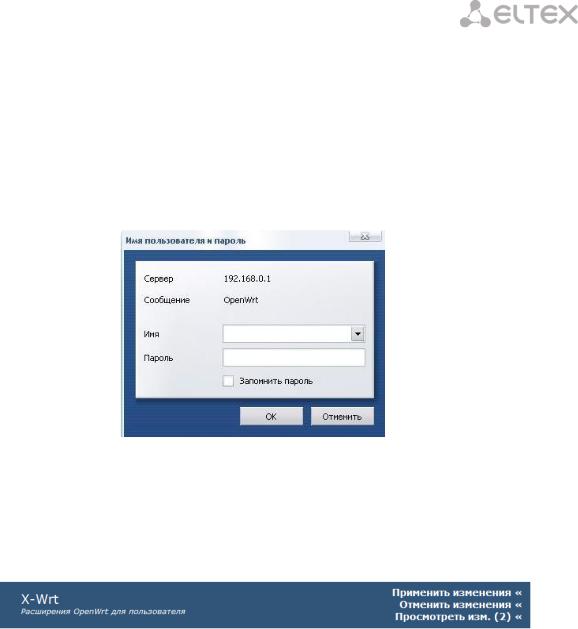
____________________________________________________________________________________
3 КОНФИГУРИРОВАНИЕ УСТРОЙСТВА
3.1 Настройка NTE-RG-1402 через web-интерфейс. Доступ пользователя
Для того чтобы произвести конфигурирование устройства, необходимо подключиться к нему через web browser (программу-просмотрщик гипертекстовых документов), например, Firefox, Internet Explorer. Ввести в строке браузера IP-адрес устройства (при заводских установках адрес: — 192.168.0.1, маска подсети – 255.255.255.0).
После введения IP-адреса устройство запросит имя пользователя и пароль.
Имя пользователя: user, при первом запуске пароль: user.
На терминале оператора появится меню настроек. Во избежание несанкционированного доступа при дальнейшей работе с устройством рекомендуется изменить пароль (см. ниже).
Вкаждом меню внизу страницы расположены кнопки управления:
—Применить изменения – применение внесенных изменений (запись в постоянную память);
—Отменить изменения – отмена внесенных изменений;
—Просмотр изм. – просмотр изменений с последнего применения. В скобках указывается количество произведенных изменений;
Для сохранения и активации конфигурации на устройстве необходимо:
–сохранять изменения на страницах с настраиваемыми параметрами кнопкой «Сохранить изменения».
–внести изменения в энергонезависимую память устройства, нажав «Применить изменения»;
–перезагрузить устройство для активации настроек, нажав на кнопку «Да, действительно, перезагрузить сейчас» в меню «Перезагрузка».
____________________________________________________________________________________
|
Абонентские оптические терминалы серии NTE- RG-1402 |
17 |

____________________________________________________________________________________
3.1.1Меню «Система»
3.1.1.1Подменю Настройки
Настройки системы:
— Имя узла – название узла (по умолчанию установлено OpenWrt), с помощью которого можно идентифицировать устройство;
Настройки времени:
—Включить NTP – данный флаг устанавливается, если необходимо включить синхронизацию системного времени устройства с заданного сервера NTP. При установленном флаге NTP включен, иначе – выключен;
—Часовой пояс – позволяет установить часовой пояс в соответствии с ближайшим городом в Вашем регионе из данного списка;
—Строка POSIX TZ – позволяет задать часовой пояс относительно всемирного координационного времени;
—Сервер NTP – IP-адрес/доменное имя NTP-сервера.
Настройки даты:
— Установить дату и время (ЧЧ:ММ:СС.ДД.ММ.ГГГГ) – позволяет установить системные дату и время в формате ЧЧ:ММ:СС.ДД.ММ.ГГГГ. Для этого необходимо в соответствующих окошках ввести необходимые данные и нажать кнопку «Установить»;
Для сохранения всех внесенных изменений необходимо нажать кнопку «Сохранить изменения».
____________________________________________________________________________________
|
18 |
Абонентские оптические терминалы серии NTE- RG-1402 |
Устройство обеспечивает доступ к высокоскоростному интернету и к современным услугам телефонии, а также возможность организации домашней сети.
Содержание
- Обзор роутера, индикаторы и разъемы
- Настройка роутера Eltex от Ростелекома пошагово
- Подключение интернета
- Wi-Fi
- Проброс портов
- IPTV
- Другие настройки
Обзор роутера, индикаторы и разъемы
Многофункциональный терминал ELTEX NTP-RG-1402G-W кроме стандартных опций маршрутизатора умеет взаимодействовать с современными телевизорами и телефонными аппаратами.
Оснащение прибора гигабитными Ethernet-портами позволяет использовать сегодняшние возможности высокоскоростных подключений. Наличие разъемов под IP-телевидение, обеспечивает возможность подключения IPTV и использование IP-телефонии.
Благодаря поддержке беспроводного стандарта 802.11n пропускная способность Wi-Fi достигает 300 Mbit/s. В таблице ниже приведены основные характеристики устройства.
Индикаторы
Передняя панель роутера очень информативна и содержит значительное количество светоиндикаторов. Они удобны при выполнении настроек аппарата и кроме этого позволяют диагностировать неполадки работы прибора.

- Wi-Fi подключение (Если горит не моргая, то wi-fi активен. Моргающий светодиод свидетельствует об идущем процессе передачи данных);
- Подключение к сети электропитания (в случае применяемых настроек по умолчанию горит оранжевым. Если используются измененные параметры, то – зеленым.);
- Состояние соединения портов LAN (по цвету этого светодиода можно судить о скорости подключения, например, оранжевый — 1000 Mbit/s, зеленый – 10/100 Mbit/s);
- Телефония (при поднятой трубке горит зеленым. Во время приема вызова моргает. Начинает быстро мигать, когда нет авторизации на сервере.);
- ТВ (если нет связи с телевизором, то начинает светиться красным);
- Соединение с оптоволоконной сетью (о наличии связи свидетельствует зеленое свечение, об отсутствии – красное.);
- Индикатор «Статус» (горит зеленым при установленной сессии PPP, иначе светится оранжевым).
Разъемы
Сзади уместились две внешние антенны, все порты и разъемы, а также кнопка «Вкл./Откл.».

- Клавиша «Вкл./Откл.»;
- Гнездо для подачи электропитания посредством комплектного блока питания с выходным напряжением в 12 вольт;
- USB-порт;
- Специальный разъем для подсоединения телевизионного провода;
- Два разъема для соединения с телефонами;
- Четыре гигабитных LAN-порта;
- Гнездо для установки связи к оптической линии;
- Клавиша «Сброс».
К основному достоинству этого устройства можно отнести автоматическое получение параметров от провайдера. Отсутствует нужда в вызове мастера для настройки маршрутизатора.
Например, специалисты из компании «Ростелеком» (РТК) могут прописать конфигурацию на станционном оборудовании, то есть удаленно.
В этом случае от владельца прибора требуется лишь осуществить вход в web-интерфейс, чтобы настроить беспроводную домашнюю сеть.
Процедура настройки подключения интернету тоже не имеет значительной сложности. Ниже представлено руководство о том, как это сделать самостоятельно.
Подготовительные мероприятия
До того, как приступить к процедуре настроек, необходимо подключить терминал. К сожалению, в перечне комплектующих кроме инструкции пользователя и адаптера для подсоединения к электросети 220 В больше ничего нет.
Все провода требуется купить дополнительно (LAN, телевизионный и телефонные кабели). Таким образом, следует иметь в виду, что итоговая цена подключенного терминала не намного, но увеличивается.
Процедура соединения и настроек подключения:
- Штекер адаптера электропитания вставить в гнездо с надписью «12V»;
- Оптоволоконный кабель от «РТК» вставить в Port0;
- LAN-разъем прибора соединить посредством приобретенного отдельно патч-корда с сетевой картой ПК;
- Вставить блок питания в розетку электросети 220 вольт;
- Нажать кнопку «Вкл./Откл.»;
- Дождаться завершения процесса загрузки прибора;
- Открыть в ПК сетевые подключения;
- Вызвать контекстное меню от подсоединения;
- Клацнуть «Свойства»;
- Поставить отметку в графу «Протокол интернета TCP\IP» и кликнуть «Свойства»;
- В закладке «Общие» установить автоматическое присвоение адресов;
- Готово. На этом подготовительные мероприятия завершены и теперь можно приступить к конфигурированию в web-интерфейсе прибора.
Подключение интернета
Необходимо выполнить такие последовательные действия:
- Запустить интернет-обозреватель в ПК;
- Перейти по адресу указанному на нижней крышке терминала, например, в адресной строке, набрать «192.168.0.1» и клацнуть «Ввод»;
- В отобразившемся меню напечатать параметры авторизации, которые также написаны на наклейке внизу аппарата (в случае стертости и нечитабельности надписей наклейки все параметры дополнительно указаны в сопроводительной документации к прибору);
- Клацнуть «Отправить». Отзыв на это действие должен быть немедленным, на мониторе отобразится web-конфигуратор роутера;
Примечание: Если указанные в документации и на наклейке аппарата имя и код доступа не срабатывают, то значит, бывший администратор их сменил.
Потребуется связаться с ним, чтобы узнать параметры. При невозможности выяснения данных для авторизации у бывшего владельца терминала, необходимо осуществить откат настроек прибора к фабричному состоянию.
С этой целью на задней панели устройства предусмотрена клавиша «Сброс». Вооружившись острым предметом, к примеру, зубочисткой, следует нажать ее и не отпускать пока аппарат не перезапустится (ориентировочно несколько секунд).
После перезагрузки маршрутизатор будет иметь заводские параметры и приведенные на наклейке логин и пароль вновь станут актуальны.
- Войти в закладку «Услуги» и затем перейти в раздел «Порты», где для «Р0» указать «Internet», а для 2-го и 3-го — STB. Потом включить «IGMP Snooping»;
- Открыть закладку «Интернет» и в графе «Режим запуска» установить «Автоматический»;
- В следующем поле поставить «PPPoE»;
- Ниже напечатать имя и код доступа, написанные в договоре абонента с «Ростелекомом»;
- IP и маска также прописаны в контракте с провайдером, наиболее часто в случае с «РТК» используются «192.168.0.1» и «255.255.255.0»;
- Клацнуть «Применить»: это сохранит введенные корректировки;
- Перезапустить устройство;
- Готово.
Wi-Fi
Чтобы настроить Wi-Fi потребуется исполнить следующие шаги:
- Войти в раздел «Wi-Fi»;
- Перейти в подраздел «Basic»;
- Отметить графы «Enable Wireless»;
- Далее в графе «SSID» напечатать самостоятельно придуманное имя;
- Клацнуть «Применить»;
- Затем из раздела «Wi-Fi» перейти в подраздел «Security»;
- Указать имя Wi-Fi в графе «SELECT SSID»;
- В графе ниже выбрать «Mixed WPA2/WPA PSK»;
- Затем придумать и напечатать код доступа к Wi-Fi;
- Способ шифрования рекомендуется поменять на «TKIP+AES»;
- Клацнуть «Применить»;
- Перезапустить терминал;
- Открыть раздел «Management»;
- Перейти в подраздел «Reboot»;
- Клацнуть «Reboot»;
- Перезагрузить роутер;
- Готово. Можно соединяться с Wi-Fi.
Проброс портов
Чтобы осуществить проброс портов на этом терминале потребуется дополнительно использовать приложение «FlylinkDC++».
Процедура состоит из следующих основных действий:
- Применяя методику, описанную выше в этом руководстве, запустить web-конфигуратор;
- Войти в раздел «Сетевые сервисы»;
- Активировать допуск для «UPNP»;
- Клацнуть «Применить»;
- Перезапустить прибор;
- Скачать дополнительное приложение из глобальной сети, выполнить ее инсталляцию в ПК;
- Запустить установленную программу;
- Войти в меню «Настроек»;
- Перейти в закладку «Настройки соединения»;
- Указать необходимые пользователю настройки;
- Поставить галочку в графу «Брандмауэр с UPnP»;
- Кликнуть «Сохранить».
IPTV
В прошивке рассматриваемой модели терминала отсутствует вкладка «IPTV», поэтому ввод параметров производится в закладке «PortMapping». Здесь следует указать порт, через который соединена TV-приставка, и выбрать «STB Bridge».
Другие настройки
Устройство имеет опцию родительского контроля. С целью ее настройки нужно исполнить следующие шаги:
- Войти в закладку «Parental control»;
- Клацнуть «ADD»;
- В графе «User Name» напечатать имя;
- Поставить отметку в поле «Browser’s MAC Address» и ввести МАС компьютера;
- На свое усмотрение настроить действие запрета в конкретные дни, поставив галочки в соответствующие квадратики графы «Days of the week»;
- Установить время запуска и завершения периода ограничения.
Если вы собираетесь настроить ваш роутер Eltex, вы можете столкнуться с проблемой, когда оранжевый индикатор Opt fail начинает мигать. Этот сигнал указывает на отсутствие физического соединения между роутером и внешним устройством. В большинстве случаев, это проблема, которую можно легко решить с помощью нескольких простых шагов.
В этой статье мы подробно рассмотрим, как исправить мигание Opt fail на роутерах Eltex. Мы охватим все основные шаги, которые необходимо предпринять, чтобы решить эту проблему. Вы получите подробную инструкцию, которая поможет вам настроить ваш роутер Eltex и выполнить необходимые настройки для исправления этой проблемы.
Содержание
- Понимание проблемы:
- Что такое индикатор «Opt fail» и что он означает на роутерах Eltex?
- Какие проблемы могут возникать при мигании оранжевого индикатора «Opt fail»?
- Как решить проблему с мигающим индикатором «Opt fail»?
- Проверка кабелей:
- Шаг 1: Проверьте, правильно ли подключены кабели:
- Шаг 2: Проверьте, есть ли повреждения на кабелях:
- Шаг 3: Проверьте кабели на совместимость:
- Обновление прошивки:
- Шаг 1: Загрузка новой прошивки
- Шаг 2: Подключение к роутеру
- Шаг 3: Загрузка прошивки на роутер
- Шаг 4: Проверка прошивки
- Сброс до заводских настроек:
- Почему может потребоваться сброс до заводских настроек
- Как выполнить сброс до заводских настроек
- Связь с технической поддержкой:
- 1. Телефонная линия поддержки
- 2. Онлайн-чат
- 3. Электронная почта
- 4. База знаний и форум
- 5. Обратная связь
- Предупреждения:
- 1. Не работайте с роутером без необходимых знаний
- 2. Не игнорируйте другие индикаторы на роутере
- 3. Действуйте осторожно при работе с электрическими приборами
- 4. Используйте только оригинальные запчасти и комплектующие
- 5. Обновляйте микропрограммное обеспечение
- 6. Не работайте с роутером под определенными условиями
- 7. Следуйте мерам безопасности при сбросе настроек роутера
- Вопрос-ответ
- Какие могут быть причины мигания индикатора «Opt fail» на роутерах Eltex?
Понимание проблемы:
Что такое индикатор «Opt fail» и что он означает на роутерах Eltex?
Индикатор «Opt fail» означает потерю оптического соединения на роутере Eltex. Это может быть вызвано различными причинами, например, проблемой в кабеле оптического соединения или неполадками в сетевой инфраструктуре.
Какие проблемы могут возникать при мигании оранжевого индикатора «Opt fail»?
Если индикатор «Opt fail» мигает на роутере Eltex, то это может означать невозможность получения доступа к Интернету. Кроме того, мигание этого индикатора может быть связано с неполадками в сетевой инфраструктуре провайдера или сбоем в работе роутера.
Как решить проблему с мигающим индикатором «Opt fail»?
Для решения проблемы с мигающим индикатором «Opt fail» на роутере Eltex необходимо сначала проверить состояние оптического соединения. Если обнаружены проблемы с кабелем оптического соединения, его следует заменить на новый. Если же причина проблемы кроется в сетевой инфраструктуре провайдера, необходимо обратиться к нему для решения проблемы. Также можно попытаться перезагрузить роутер, чтобы устранить возможные сбои в его работе.
В целом, для решения проблемы с мигающим индикатором «Opt fail» на роутерах Eltex необходимо провести детальную диагностику сети и определить причину проблемы. Если вы не уверены в своих навыках в данной области, рекомендуется обратиться за помощью к специалистам провайдера или IT-специалистам.
Проверка кабелей:
Шаг 1: Проверьте, правильно ли подключены кабели:
Первое, что стоит проверить, — это правильное подключение кабелей к маршрутизатору и вашему интернет-кабелю. Убедитесь, что кабели плотно вставлены в порты.
Шаг 2: Проверьте, есть ли повреждения на кабелях:
Проверьте кабели на повреждения или изломы. Если вы обнаружите повреждения на кабелях, замените их.
- Если кабели повреждены, замените их немедленно.
- Если вы не можете найти повреждения на кабелях, попробуйте использовать другие кабели.
Шаг 3: Проверьте кабели на совместимость:
Проверьте, совместимы ли кабели с вашим маршрутизатором. Если у вас возникли проблемы с совместимостью, попробуйте найти совместимые кабели.
Если вы все еще сталкиваетесь с проблемами с мигающим индикатором, обратитесь за помощью к технической поддержке Eltex.
Обновление прошивки:
Шаг 1: Загрузка новой прошивки
Первым шагом необходимо загрузить новую прошивку для вашего роутера. Посетите сайт производителя роутера Eltex и найдите раздел загрузки прошивок. Скачайте последнюю версию прошивки, которая соответствует вашей модели роутера.
Шаг 2: Подключение к роутеру
Подключите компьютер к роутеру с помощью Ethernet-кабеля. Убедитесь, что роутер и компьютер включены.
Шаг 3: Загрузка прошивки на роутер
Откройте веб-браузер и введите IP-адрес вашего роутера в адресную строку. Введите логин и пароль для входа в настройки вашего роутера. Найдите раздел «Обновление прошивки» и выберите загруженный файл прошивки.
Обратите внимание, что процесс обновления может занять некоторое время. Не выключайте роутер и компьютер во время процесса обновления прошивки.
Шаг 4: Проверка прошивки
После завершения процесса обновления прошивки проверьте, что роутер работает исправно, исчезло ли мигание оранжевого индикатора «Opt fail». Если все работает исправно, значит процедура обновления прошивки успешно завершена.
Сброс до заводских настроек:
Почему может потребоваться сброс до заводских настроек
Если вы столкнулись с проблемой мигания оранжевого индикатора «Opt fail» на роутере Eltex, то причиной может быть повреждение файлов конфигурации или иных параметров настроек. В этом случае рекомендуется выполнять сброс прошивки роутера до заводских настроек.
Как выполнить сброс до заводских настроек
Для выполнения сброса до заводских настроек необходимо выполнить следующие шаги:
- Переведите роутер в режим восстановления. Для этого удерживайте кнопку Reset рядом с разъемом питания роутера в течение 5-7 секунд до зажигания фиолетового индикатора Power.
- Подключите к роутеру компьютер с помощью кабеля Ethernet.
- Запустите браузер и введите адрес 192.168.1.1. Откроется страница настройки роутера.
- Выберите «Система» в главном меню и выберите «Восстановление». Нажмите «Начать восстановление».
- После того, как процесс сброса завершится, роутер перезагрузится и вернется к заводским настройкам.
После выполнения сброса до заводских настроек рекомендуется настроить роутер заново, включая настройку Wi-Fi соединения и подключение к Интернету.
Связь с технической поддержкой:
1. Телефонная линия поддержки
Если у вас возникли проблемы с роутером Eltex, вы можете позвонить на телефонную линию поддержки, указанную в документации к устройству или на официальном сайте производителя. Технические специалисты вам помогут разобраться в проблеме и дадут рекомендации по ее устранению.
2. Онлайн-чат
Если вы хотите быстро получить помощь, вы можете воспользоваться онлайн-чатом с технической поддержкой на официальном сайте Eltex. В чате вам ответят оперативно и помогут решить проблему.
3. Электронная почта
Также вы можете связаться с технической поддержкой по электронной почте. На официальном сайте можно найти контактный адрес, на который можно написать письмо со своим вопросом. Технические специалисты ответят вам в кратчайшие сроки.
4. База знаний и форум
На официальном сайте Eltex есть разделы с базой знаний и форумом, на которых вы можете найти ответы на свои вопросы. Также вы можете обратиться к опыту других пользователей, которые сталкивались с похожими проблемами.
5. Обратная связь
Если у вас есть замечания или предложения по работе Eltex, вы можете обратиться к технической поддержке через форму обратной связи на официальном сайте. Ваше сообщение будет отправлено в службу поддержки, которая рассмотрит ваше обращение и примет меры по его устранению.
Предупреждения:
1. Не работайте с роутером без необходимых знаний
Попытка самостоятельного ремонта без необходимых знаний может привести к еще большему повреждению роутера. Если вы не уверены в своих способностях, обратитесь к специалистам.
2. Не игнорируйте другие индикаторы на роутере
Взаимосвязь других индикаторов на роутере с индикатором Opt fail может помочь выявить и решить причину проблемы быстрее. Поэтому не игнорируйте другие индикаторы и учитывайте их при анализе и исправлении проблемы.
3. Действуйте осторожно при работе с электрическими приборами
При работе с роутером и другими электрическими приборами всегда следует проявлять осторожность. Обязательно отключите роутер от сети перед началом ремонта, используйте изолирующие перчатки и не прикасайтесь к частям прибора с мокрыми руками.
4. Используйте только оригинальные запчасти и комплектующие
При замене подлежащих деталей, следует использовать только оригинальные комплектующие и запчасти от производителя. Использование неожиданных комплектующих может привести к неожиданному результату.
5. Обновляйте микропрограммное обеспечение
Микропрограммное обеспечение — это софт роутера, компиляция которого хранится в памяти устройства. Обновление микропрограммного обеспечения поможет устранить многие ошибки, включая мигание оранжевого индикатора Opt fail.
6. Не работайте с роутером под определенными условиями
Роутеры часто имеют довольно жесткие условия эксплуатации. Например, часто обращают внимание на температуру и влажность. Следует убедиться, что роутер находится в условиях, предписанных производителем, иначе это может привести к повреждениям устройства.
7. Следуйте мерам безопасности при сбросе настроек роутера
Сброс настроек роутера может помочь устранить многие ошибки, но следует помнить, что все настройки будут удалены и требуется установить их заново. Хорошие гайды, туториалы и помощь под рукой помогут забыть об Опт Феле, но помните о безопасности при этом.
- Не забудьте записать ранее установленные пароли и другие настройки перед сбросом роутера.
- Не сбрасывайте настройки роутера, если вы не знаете, что делаете.
Вопрос-ответ
Какие могут быть причины мигания индикатора «Opt fail» на роутерах Eltex?
Причиной мигания индикатора «Opt fail» на роутерах Eltex может быть как сбой в работе оптической связи, так и проблемы с подключением к сети провайдера. В первом случае, причиной может быть неисправность оптического модуля роутера или оптического кабеля. Во втором случае, причиной может быть нарушение условий договора с провайдером, например неоплаченные счета или блокировка доступа к сети.











